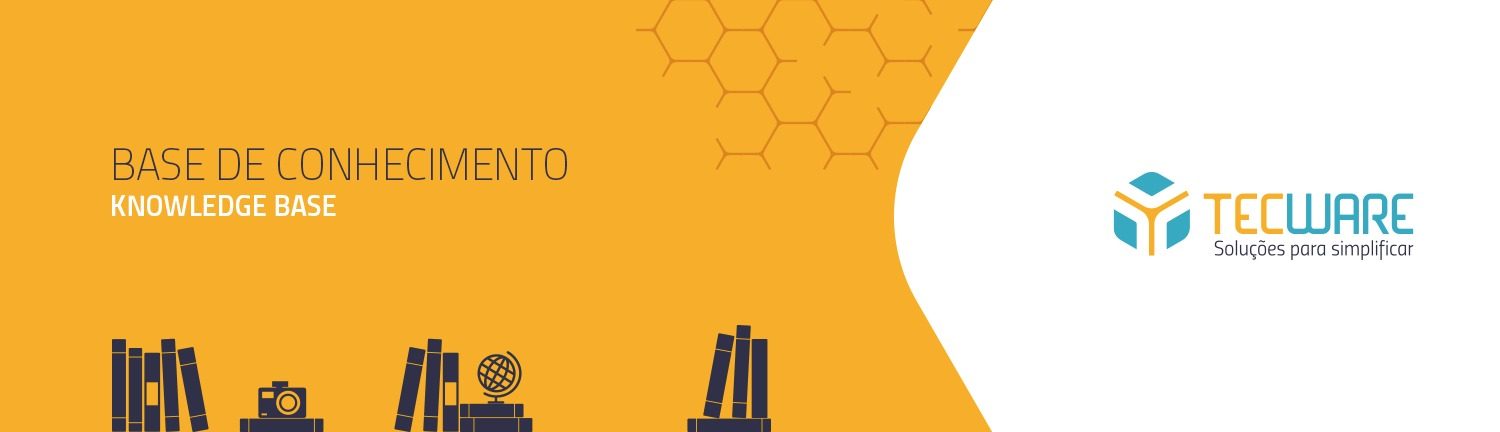Objetivo
Este post tem como objetivo demonstrar o passo a passo das configurações necessárias para a utilização dos recurso de envio de DANFE/XML por e-mail via máquina client.
Configurando a impressora
Para utilizar esse recurso devemos primeiramente criar uma impressora virtual no Windows que será responsável pela criação do arquivo PDF em um caminho específico da máquina client. Para isso, siga os passos abaixo:
- Vá em Painel de Controle e clique em Exibir impressoras e dispositivos
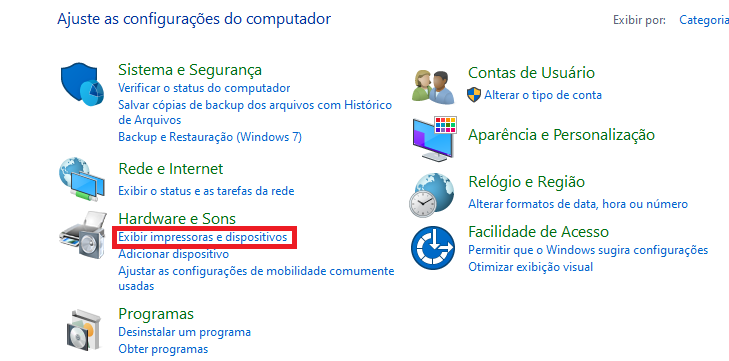
- Clique na opção Adicionar uma impressora
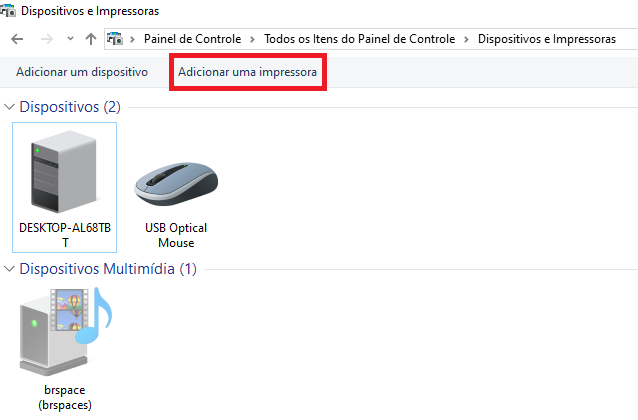
- Na nova tela aberta, clique em A impressora que eu quero não está na lista
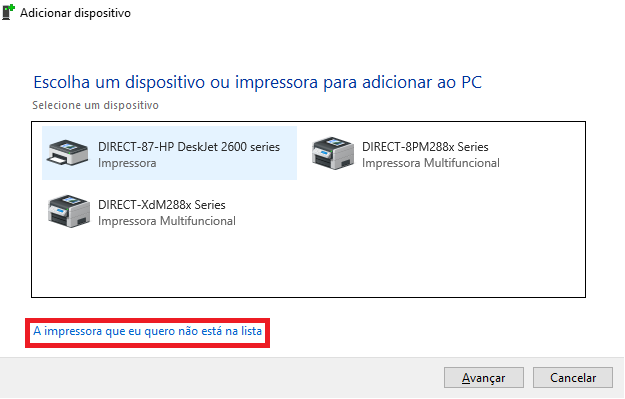
- Na tela de localização de impressora, selecione a opção Adicionar uma impressora local ou de rede usando configurações manuais e clique em Avançar
- Marque a opção Criar uma nova porta. No campo Tipo de Porta selecione Local Port e clique em Avançar. Será aberta uma caixa para que seja digitado o nome da porta desejada. Nesse caso, o que iremos colocar aqui é o caminho do arquivo PDF que será gerado. Por padrão recomendamos preencher com o caminho C:\Titanium\PDF\DANFE.pdf
- Na tela de drivers da impressora, selecione Generic na caixa e fabricante (à esquerda) e Generic/Text Only na caixa de impressoras (à direita) e clique em Avançar.
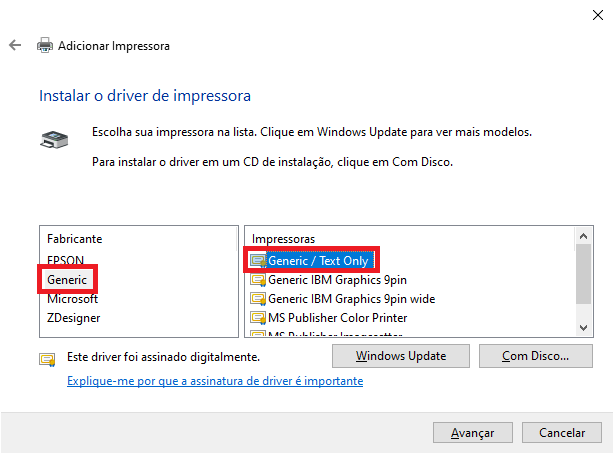
- Selecione a opção Usar o driver já instalado e clique em Avançar
- Na tela seguinte dê um nome de sua preferência para a impressora e clique em Avançar.
IMPORTANTE: o nome da impressora definido aqui deverá ser o mesmo para todas as máquinas em que esse procedimento for feito. Por padrão recomendamos definir o nome da impressora como DANFE. - Aguarde até que o Windows crie a impressora. Na tela seguinte, selecione a opção Não compartilhar e clique em Avançar. Feito isso, clique em Concluir na próxima tela. A impressora criada deve aparecer agora na lista de impressoras do sistema
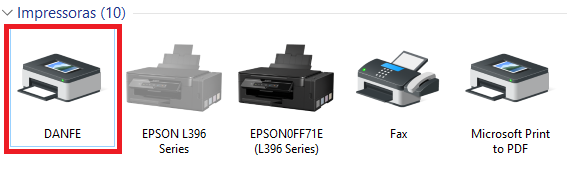
- Clique com o botão direito na nova impressora e vá em Propriedades da Impressora
- Na tela aberta, vá na aba Avançado. No campo Driver selecione a opção Microsoft Print To PDF e clique em OK.
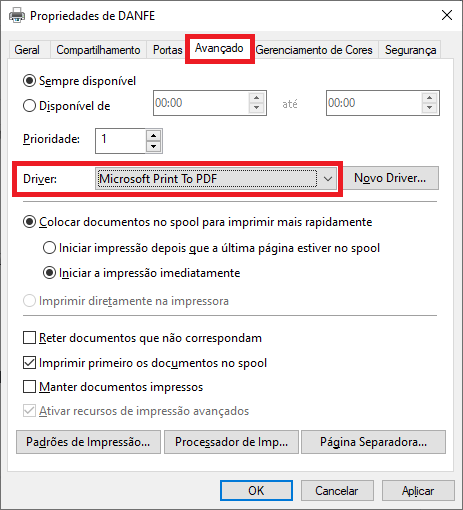
Parâmetros
Abaixo estão listados todos parâmetros relevantes para a utilização desse recurso e suas possíveis configurações. Todos eles são parâmetros do componente Faturamento de Produtos e podem ser configurados na tela de configurações do componente (Faturamento de Produtos -> Painel Superior -> Botão “Configurar”)
ModeloPdfDanfe: define se o modelo e recursos utilizados para a criação e exportação do arquivo PDF do DANFE será o de Servidor ou o de máquina Cliente. No nosso caso, utilizaremos o modelo Cliente.
PastaExportacaoXML: define o caminho para qual será exportado o arquivo XML da nota fiscal. Caso não seja um caminho válido, o envio de e-mail irá falhar.
ImpressoraDANFE: define a impressora utilizada para realizar a criação/exportação do arquivo PDF na máquina client. A impressora selecionada aqui deve ser aquela que foi configurada no tópico anterior deste documento.
CaminhoPDF: armazena o caminho para qual será exportado o arquivo PDF da DANFE. Este parâmetro é relevante apenas para o modelo Servidor, já que pelo modelo Cliente o caminho do PDF é definido na configuração da impressora.